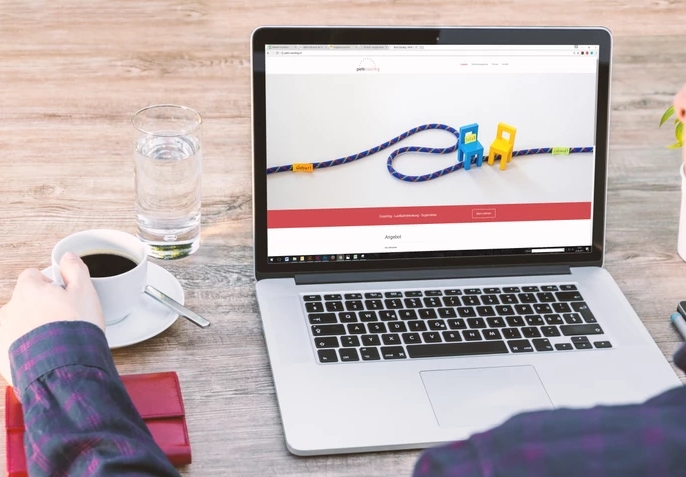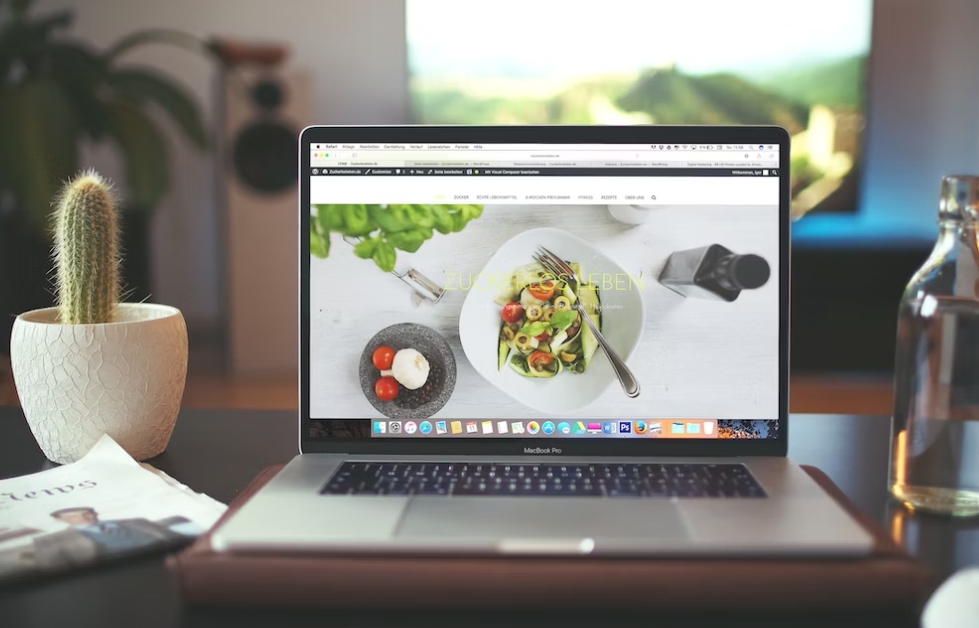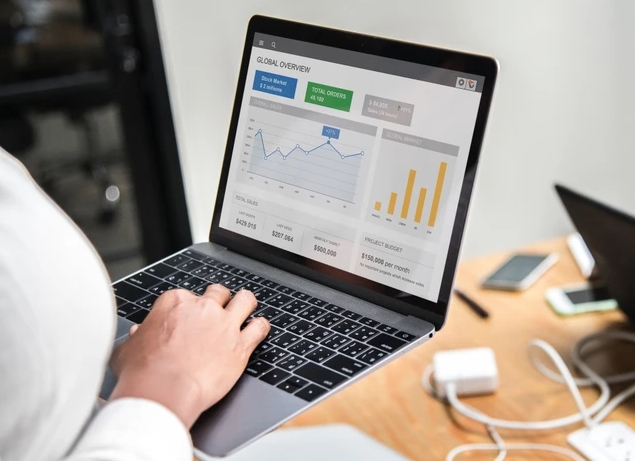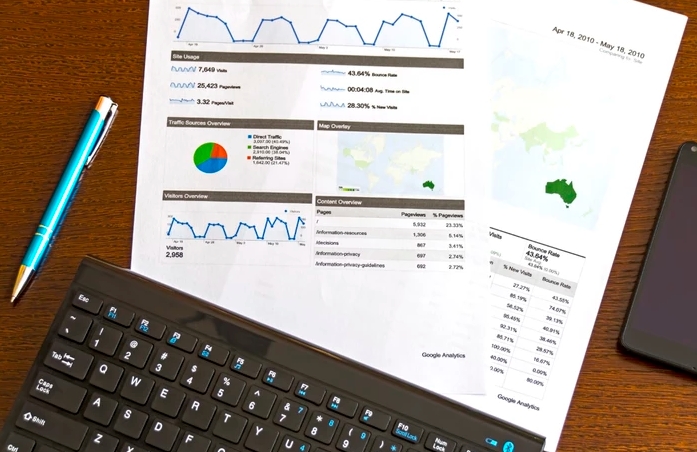SONY笔记本电脑如何重装系统
在使用SONY笔记本电脑的过程中,难免会遇到系统出现问题或者需要更换系统的情况。这时候,我们需要进行系统重装。下面,就为大家介绍一下SONY笔记本电脑如何重装系统。
步骤一:备份重要数据
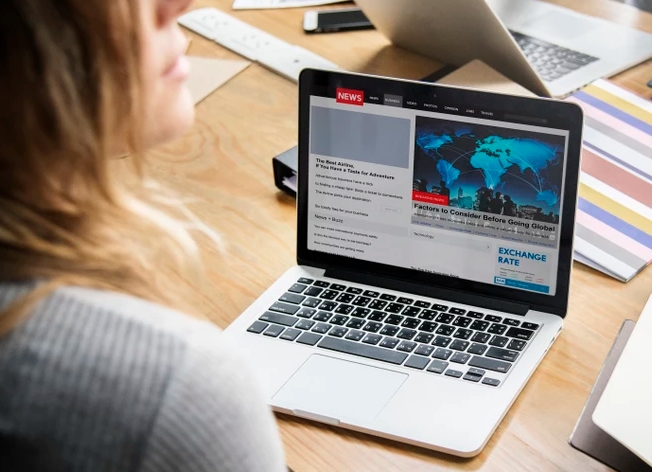
在进行系统重装之前,首先需要备份重要数据。因为系统重装会清空硬盘上的所有数据,如果没有备份,那么所有的数据都将丢失。可以将数据备份到外部硬盘、U盘或者云盘等存储设备中,以免数据丢失。
步骤二:准备系统安装盘
准备好需要安装的系统安装盘,可以是光盘或者U盘。如果没有系统安装盘,可以通过SONY官网下载并制作成安装盘。制作好安装盘后,将其插入SONY笔记本电脑。
步骤三:设置BIOS
在进行系统重装之前,需要先设置BIOS。开机时按下F2或者DEL键,进入BIOS设置,将启动顺序设置为光盘或者U盘,以便从安装盘中启动系统。
步骤四:进入安装界面
设置好BIOS后,重新启动SONY笔记本电脑,按照提示进入系统安装界面。在安装界面中,选择需要安装的系统版本,并按照提示进行安装。
步骤五:格式化硬盘
在安装系统之前,需要对硬盘进行格式化。在安装界面中,选择自定义安装,并对硬盘进行格式化。格式化完成后,选择需要安装的硬盘分区,并进行安装。
步骤六:安装驱动程序
在系统安装完成后,需要安装相应的驱动程序。可以通过SONY官网下载并安装相应的驱动程序,以确保系统正常运行。
总结:
以上就是SONY笔记本电脑如何重装系统的步骤。在进行系统重装之前,需要备份重要数据,并准备好系统安装盘。在安装系统过程中,需要设置BIOS、格式化硬盘,并安装相应的驱动程序。通过以上步骤,可以轻松地完成SONY笔记本电脑的系统重装。
 返回上级
返回上级
 2023-11-27
2023-11-27